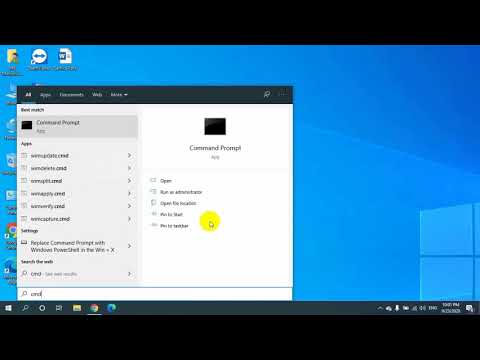Det er mange videostreamingswebsteder der ute, og YouTube er uten tvil den mest brukte videoplatsen på denne planeten. Men nylig begynte jeg å ha problemer med YouTube-buffering. Jeg har en ganske anstendig tilkobling, men likevel, den YouTube kjørte sakte og videoene tar for alltid å buffer. Dette kan være frustrerende når du prøver å se noe som er veldig viktig. Med unntak av YouTube fungerte alle de andre strømmene bare bra - for eksempel Metacafe, Vimeo, etc. Så jeg bestemte meg for å gjøre noen feilsøking for å se om jeg kunne løse dette problemet og forbedre YouTube-buffering, ytelse og hastighet.
Forbedre YouTube Buffering, ytelse, hastighet
Jeg fant det som meg selv, det var tusenvis av mennesker som hadde dette problemet selv med raske Internett-tilkoblinger, og lette etter måter å forbedre YouTube Buffering and Speed. Så begynte jeg å undersøke mulige måter å øke hastigheten på YouTube. Jeg fant noen fikser som forbedret buffringshastigheten til en grad der det var akseptabelt. Rettene jeg fant er fra ulike nettsteder som noen hevder det fungerer, og noen hevder ellers, så det er mer som en hit og savner.
Brannmur unntak Trick:
Jeg kom over denne nettsiden mitchribar.com hvor han har funnet ut at enkelte ISP har en tendens til å smelte båndbredde fra serveren som cacher videoer som forårsaket ytelsesproblemer. Så han fant det relevante IP-området og klarte å blokkere dem med Windows-brannmur, og til gengel forbedrer ytelsen fordi den ikke caches - men strekker direkte videoen fra YouTube-serveren. Personlig merket jeg ikke noe, men virket som det hjalp mange brukere. Slik kan du gjøre det:
- Gå til Start-menyen og skriv inn CMD
- Deretter Høyreklikk og klikk på Kjør som administrator
- Kopier og lim inn følgende kommando
netsh advfirewall firewall add rule name='TWCYouTubeFIX' dir=in action=block remoteip=173.194.55.0/24,206.111.0.0/16 enable=yes

Start nå systemet på nytt og prøv å få tilgang til YouTube, og se om det fungerer bedre. Husk at det kan ta litt mer tid enn vanlig å starte videoen på grunn av IP-blokkering. Men når det begynner, kan det bli raskere. Hvis du vil fjerne denne regelen, bare skriv inn følgende og trykk Enter:
netsh advfirewall firewall delete rule name='TWCYouTubeFIX”
Aktiver skjulte tjenester på YouTube
Det er få tjenester som kan bidra til YouTube-buffering. Jeg vil liste som to av de mest populære som kan hjelpe deg med buffering problemer.
YouTube Feather Service

Dette prosjektet er en lett YouTube-versjon. Det fjerner alle unødvendige ting som Deling alternativer, Liker og Misliker, etc. og bare gi deg spilleren alene. Uten disse unødvendige tingene lover det å levere bedre ytelse. Beskrivelsen sier også at den bruker noen avanserte webteknologier som reduserer antall byte som brukes.
For å delta i dette prosjektet, klikk bare på Bli med i "Feather" Beta, og du er ferdig. Sjekk nå YouTube igjen, du finner forskjellen! Hvis du ikke er fornøyd med oppsettet, bare gå tilbake til den samme siden og la betaen.
YouTube HTML-basert spiller
Noen av dere er kanskje allerede klar over HTML-baserte YouTube-spilleren.

Deaktiver DASH-avspilling på YouTube
Dette tipset er for de som har lav internetthastighet og vil buffere hele videoen først, og deretter se den. YouTube bruker noe som heter Dynamisk Adaptiv Streaming over HTTP (BINDESTREK). DASH gir høy kvalitet på streaming av medieinnhold over Internett, levert fra konvensjonelle HTTP-webservere. Det fungerer ved å bryte innholdet i en rekke små HTTP-baserte filsegmenter, hvert segment som inneholder et kort intervall av avspillingstid for innholdet. Så du kan legge merke til at YouTube ikke vil buffere videoen når du pause den. Det vil bare buffer det filsegmentet alene og ikke hele videoen. På YouTube er DASH-avspilling aktivert som standard.

Endelige ord
Det er noen andre tips der ute som å bruke egendefinerte DNS-servere, og så videre. Men de fleste av disse teknikkene er hit og savner, og bare noen få brukere rapporterte at det fungerer, så jeg har ikke tatt med dem i denne artikkelen. Du må sjekke Internett-hastigheten først, gjennom noen nettsteder som speedtest.net også besøk pingtest.net og ta Ping-testen for å sikre at du har en god tilkobling fordi de fleste tipsene er for de som har en god tilkobling, og fortsatt har problemer med å buffre YouTube.
Jeg håper du finner denne artikkelen nyttig. Hvis du vet om noen måte å forbedre buffringshastigheten, fortell oss under kommentarseksjonen.
Gå hit hvis du leter etter noen nettleserutvidelser for å forbedre YouTube Streaming.